Excel如何将多个单元格的内容合并到一个单元格中呢?下面给大家两种操作方法。
工具/原料
Excel(以2003版为例)
方法1
1
启动Excel,打开如下图所示的表格。
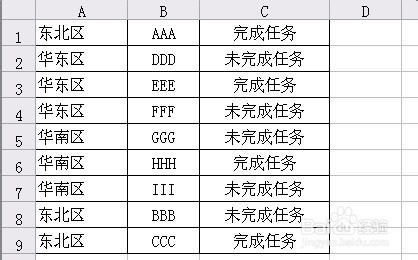
2
点击菜单栏“编辑”,接着点击“Office剪贴板”。
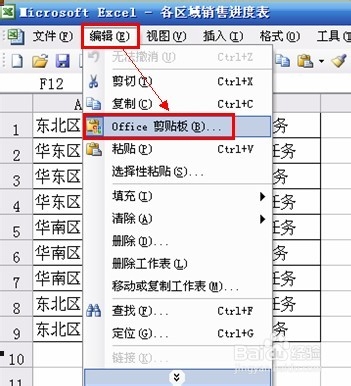
3
复制完选中的内容后,在“Office剪贴板”中,就显示该内容了。

4
将光标定位单元格(光标在单元格中,而非选中单元格)中,然后点击“Office剪贴板”中下箭头,选择“粘贴”。
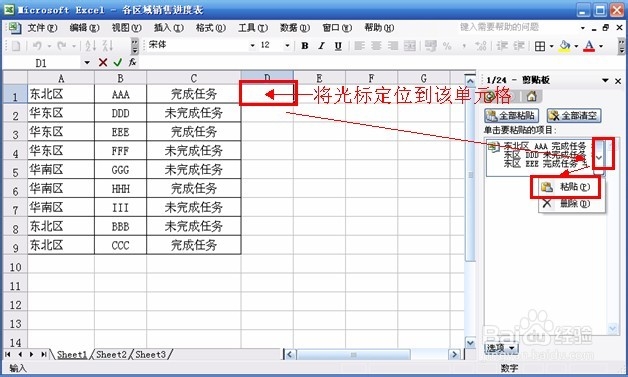
5
点击刚复制到的单元格,在将单元格中的内容“剪切”。

6
这回在相应的位置的单元格“粘贴”就可以了。效果如下:
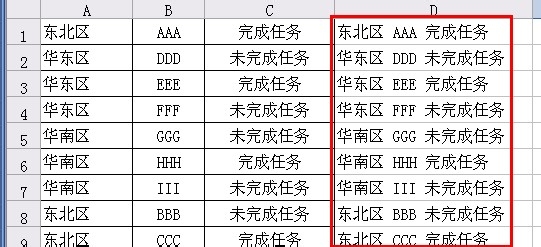
7
现在发现,合并后的文字有空格,这就需要用查找替换功能,把空格替换掉。可以选中该列或选中这些单元格,然后Ctrl+F(再切换到替换选项卡)或点击编辑“替换”。在打开的如下图所示的对话框中,在“查找”中输入一个空格,接着点击“全部替换”,最后点击“关闭”即可。
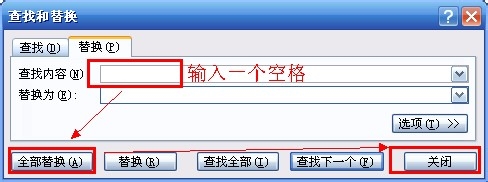
8
大功告成,看看效果吧(如下图)。
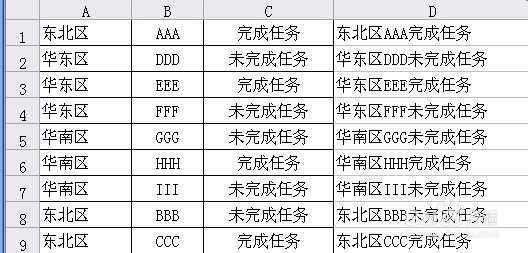 END
END方法2
当然也可以在D1处输入公式“=A1&B1&C1”,然后往下填充即可(这种方法对于列数少的时候,还是特别快的,如果列数多的时候,建议使用第一种方法)。
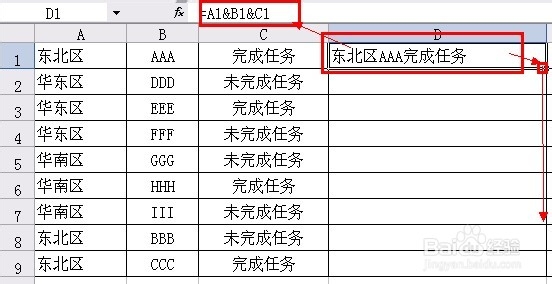 END
END温馨提示:经验内容仅供参考,如果您需解决具体问题(尤其法律、医学等领域),建议您详细咨询相关领域专业人士。免责声明:本文转载来之互联网,不代表本网站的观点和立场。如果你觉得好欢迎分享此网址给你的朋友。转载请注明出处:https://www.i7q8.com/zhichang/8070.html

 微信扫一扫
微信扫一扫  支付宝扫一扫
支付宝扫一扫 
